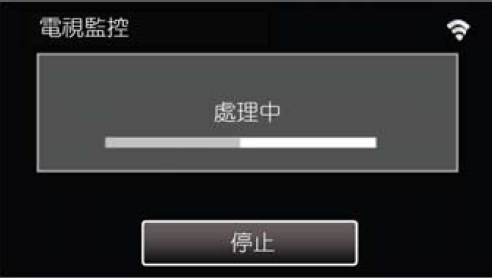設定(設定完成後,從以下的"一般操作"開始)
1建立QR碼。
輸入設定電視監控所需項目的數值。
MAC位址過濾:當使用特定的電視裝置監控畫面時,設定到"ON"。
增加MAC位址:當使用特定的電視裝置監控畫面時,登錄實際的位址。(最多可登錄8個位址)
2顯示讀取QR碼的螢幕。
輕按"Wi-Fi" (  ) 符號。
) 符號。
(在攝影機上操作)
輕按螢幕右下角的  符號。
符號。
(在攝影機上操作)
3讀取QR碼。
4將接取點(無線LAN路由器)登錄到本機
Wi-Fi保護設定(WPS)登錄
輕按"Wi-Fi" (  ) 符號。
) 符號。
(在攝影機上操作)
輕按螢幕右下角的  符號。
符號。
(在攝影機上操作)
在2分鐘內啟動接取點(無線LAN路由器)的WPS。
登錄完成之後,輕按攝影機螢幕上的"OK"。
(在攝影機上操作)
搜尋接取點,並從清單中進行選擇。
事先設定接取點(無線LAN路由器)的名稱(SSID)和密碼。
輕按"Wi-Fi" (  ) 符號。
) 符號。
(在攝影機上操作)
輕按螢幕右下角的  符號。
符號。
(在攝影機上操作)
從搜尋結果清單輕按需要的接取點名稱(SSID)。
(在攝影機上操作)
輸入密碼。
(在攝影機上操作)
輕按螢幕上的鍵盤可輸入字元。字元會在每次輕按時變更。
例如,"ABC",輕按一次可輸入"A",輕按二次可輸入"B",或輕按三次可輸入"C"。
輕按"A/a/1"可選擇字元輸入型式,大寫字母,小寫字母,和數字。
輕按  或
或  可左右移動一個空格。
可左右移動一個空格。
登錄完成之後,輕按攝影機螢幕上的"OK"。
(在攝影機上操作)
亦提供其他方法,例如"手動登錄"和"WPS PIN登錄"。關於登錄攝影機的接取點(ACCESS POINT),請參閱詳細說明書。
一般操作
5將電視連線到接取點。
將DLNA相容的裝置連線到接取點(此功能也可使用連接線進行連線)
關於電視連線到Wi-Fi網路的細節,參閱使用中電視的操作手冊。
6將攝影機連線到電視
輕按"Wi-Fi" (  ) 符號。
) 符號。
(在攝影機上操作)
輕按"電視監控" (  ).
).
(在攝影機上操作)
輕按"開始" (  )。
)。
(在攝影機上操作)
連線完成之後,等待DLNA裝置啟動。
(在攝影機上操作)
如果攝影機錄製了大量的影片/相片,啟動的等待時間可能會加長。
畫面出現在DLNA裝置的監視器上。
(在DLNA裝置上操作)
依據下列說明,執行DLNA裝置上的操作。
關於電視使用的細節,請參閱使用中電視的操作手冊。
如果在電視監控期間沒有畫面顯示,輕按"停止",從步驟1開始。
如果使用中的DLNA相容電視無法偵測到Everio,輕按"停止"並再次從步驟1開始。

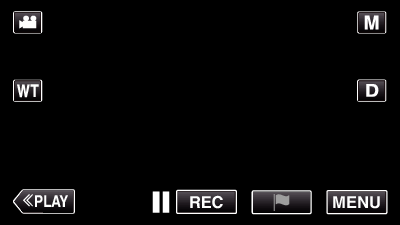
_UJDCILaupoooxz.png)
 符號。
符號。


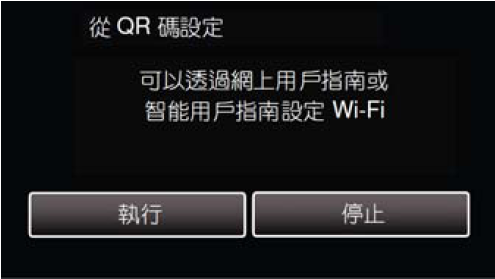
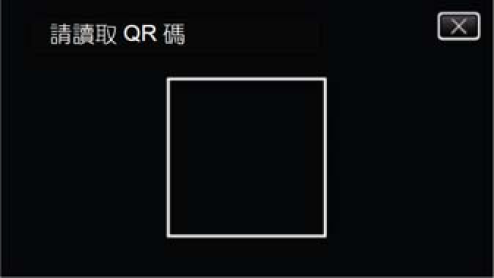

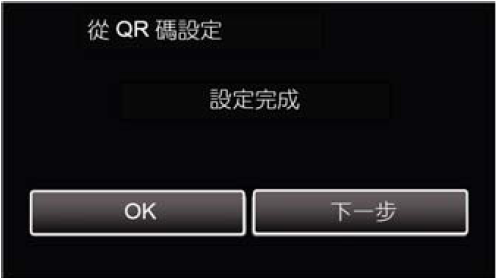
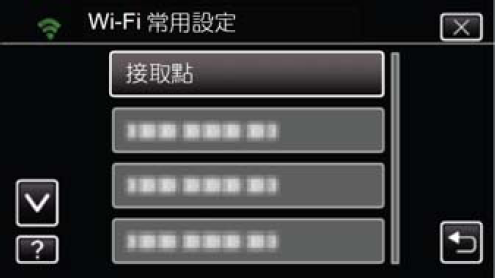

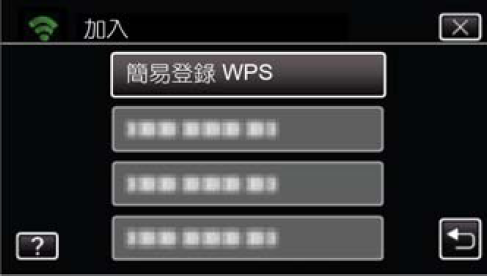
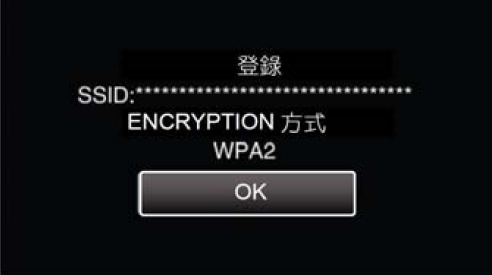
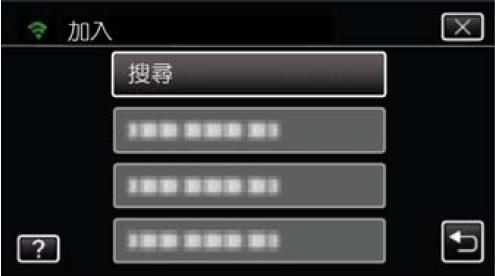
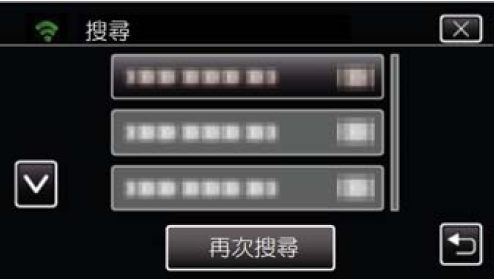
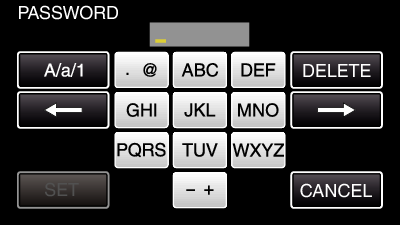
 ).
).